- 1
- 2
- 3
- 4
- 5
- 6
- 7
- 8
- 9
- 10
- 11
- 12
- 13
- 14
- 15
- 16
- 17
- 18
- 19
- 20
- 21
- 22
- 23
- 24
- 25
- 26
- 27
- 28
- 29
- 30
- 31
- 32
- 33
- 34
- 35
- 36
- 37
- 38
- 39
- 40
- 41
- 42
- 43
- 44
- 45
- 46
- 47
- 48
- 49
- 50
- 51
- 52
- 53
- 54
- 55
- 56
- 57
- 58
- 59
- 60
- 61
- 62
- 63
- 64
- 65
- 66
- 67
- 68
- 69
- 70
- 71
- 72
- 73
- 74
- 75
- 76
- 77
- 78
- 79
- 80
- 81
- 82
- 83
- 84
- 85
- 86
- 87
- 88
- 89
- 90
- 91
- 92
- 93
- 94
- 95
- 96
- 97
- 98
- 99
- 100
- 101
- 102
- 103
- 104
- 105
- 106
- 107
- 108
- 109
- 110
- 111
- 112
- 113
- 114
- 115
- 116
- 117
- 118
- 119
- 120
- 121
- 122
- 123
- 124
- 125
- 126
- 127
- 128
- 129
- 130
- 131
- 132
- 133
- 134
- 135
- 136
- 137
- 138
- 139
- 140
- 141
- 142
- 143
- 144
- 145
- 146
- 147
- 148
- 149
- 150
- 151
- 152
- 153
- 154
- 155
- 156
- 157
- 158
- 159
- 160
- 161
- 162
- 163
- 164
- 165
- 166
- 167
- 168
- 169
- 170
- 171
- 172
- 173
- 174
- 175
- 176
- 177
- 178
- 179
- 180
- 181
- 182
- 183
- 184
- 185
- 186
- 187
- 188
- 189
- 190
- 191
- 192
- 193
- 194
- 195
- 196
- 197
- 198
- 199
- 200
- 201
- 202
- 203
- 204
- 205
- 206
- 207
- 208
- 209
- 210
- 211
- 212
- 213
- 214
- 215
- 216
- 217
- 218
- 219
- 220
- 221
- 222
- 223
- 224
- 225
- 226
- 227
- 228
- 229
- 230
- 231
- 232
- 233
- 234
- 235
- 236
- 237
- 238
- 239
- 240
- 241
- 242
- 243
- 244
- 245
- 246
- 247
- 248
- 249
- 250
- 251
- 252
- 253
- 254
- 255
- 256
- 257
- 258
- 259
- 260
- 261
- 262
- 263
- 264
- 265
- 266
- 267
- 268
- 269
- 270
- 271
- 272
- 273
- 274
- 275
- 276
- 277
- 278
- 279
- 280
- 281
- 282
- 283
- 284
- 285
- 286
- 287
- 288
- 289
- 290
- 291
- 292
- 293
- 294
- 295
- 296
- 297
- 298
- 299
- 300
- 301
- 302
- 303
- 304
- 305
- 306
- 307
- 308
- 309
- 310
- 311
- 312
- 313
- 314
- 315
- 316
- 317
- 318
- 319
- 320
- 321
- 322
- 323
- 324
- 325
- 326
- 327
- 328
- 329
- 330
- 331
- 332
- 333
- 334
- 335
- 336
- 337
- 338
- 339
- 340
- 341
- 342
- 343
- 344
- 345
- 346
- 347
- 348
- 349
- 350
- 351
- 352
- 353
- 354
- 355
- 356
- 357
- 358
- 359
- 360
- 361
- 362
- 363
- 364
- 365
- 366
- 367
- 368
- 369
- 370
- 371
- 372
- 373
- 374
- 375
- 376
- 377
- 378
- 379
- 380
- 381
- 382
- 383
- 384
- 385
- 386
- 387
- 388
- 389
- 390
- 391
- 392
- 393
- 394
- 395
- 396
- 397
- 398
- 399
- 400
- 401
- 402
- 403
- 404
- 405
- 406
- 407
- 408
- 409
- 410
- 411
- 412
- 413
- 414
- 415
- 416
- 417
- 418
- 419
- 420
- 421
- 422
- 423
- 424
- 425
- 426
- 427
- 428
- 429
- 430
- 431
- 432
- 433
- 434
- 435
- 436
- 437
- 438
- 439
- 440
- 441
- 442
- 443
- 444
- 445
- 446
- 447
- 448
- 449
- 450
- 451
- 452
- 453
- 454
- 455
- 456
- 457
- 458
- 459
- 460
- 461
- 462
- 463
- 464
- 465
- 466
- 467
- 468
- 469
- 470
- 471
- 472
- 473
- 474
- 475
- 476
- 477
- 478
- 479
- 480
- 481
- 482
- 483
- 484
- 485
- 486
- 487
- 488
- 489
- 490
- 491
- 492
- 493
- 494
- 495
- 496
- 497
- 498
- 499
- 500
- 501
- 502
- 503
- 504
- 505
- 506
- 507
- 508
- 509
- 510
- 511
- 512
- 513
- 514
- 515
- 516
- 517
- 518
- 519
- 520
- 521
- 522
- 523
- 524
- 525
- 526
- 527
- 528
- 529
- 530
- 531
- 532
- 533
- 534
- 535
- 536
- 537
- 538
- 539
- 540
- 541
- 542
- 543
- 544
- 545
- 546
- 547
- 548
- 549
- 550
- 551
- 552
- 553
- 554
- 555
- 556
- 557
- 558
- 559
- 560
- 561
- 562
- 563
- 564
- 565
- 566
- 567
- 568
- 569
- 570
- 571
- 572
- 573
- 574
- 575
- 576
- 577
- 578
- 579
- 580
- 581
- 582
- 583
- 584
- 585
- 586
- 587
- 588
- 589
- 590
- 591
Реклама в Google Shopping - получите быстрый трафик и продажи
Google Shopping: что это, зачем нужно и как правильно настраивать? Пошаговая инструкция
Все мы знаем, что после создания интернет-магазина начинается самое важное – его активное продвижение. И наша вам рекомендация в данном случае – привести быстрый трафик, желательно много трафика, а это реклама в Google Shopping и если тематика подходит, то выгрузки и привлечение покупателей на Facebook, Instagram, прайс агрегаторы и маркетплейсы. В этой статье поговорим о настройке рекламы в Google Shopping, которая позволит показывать ваши товары с их изображениями, описанием и ценами в самой верхней части поисковой выдачи Google.
Google Shopping - что это за вид рекламы?
Google Shopping (гугл шопинг) – это один из вариантов настройки рекламных кампаний в Google, реклама ваших товаров с помощью товарных объявлений в самом видном месте поисковой выдачи. Пример, пользователь хочет купить айфон 11, он пишет в поиске “купить айфон 11” и получает не просто ссылки на сайты или инетрнет-магазины, а видит сразу товарные объявления от этих рекламодателей:
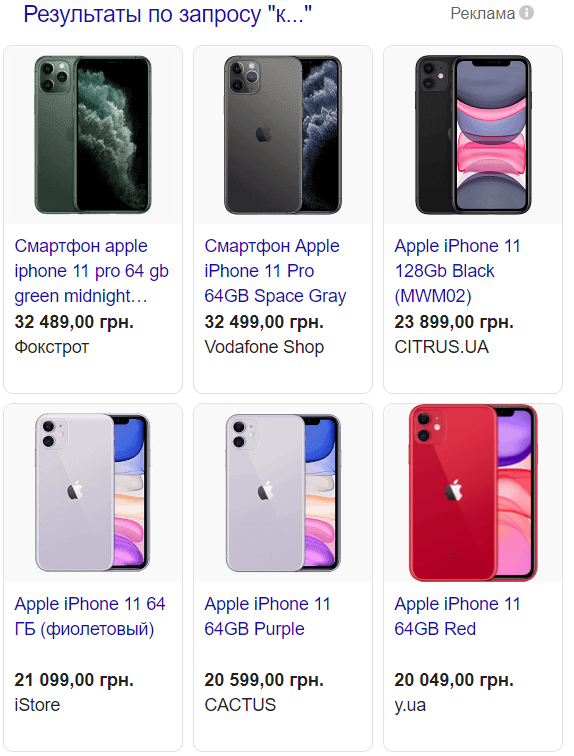
Естественно, что пользователи охотно реагируют на такой вид рекламы, просматривают товары в объявлениях, знакомятся с общими условиями, сравни вают цены, а после уже переходят на выбранный сайт интернет-магазина, где и оформляется заказ.
Google Shopping – это инструмент эффективного продвижения, позволяющий получить быстрый трафик и продажи, буквально через пару дней после запуска интернет-магазина.
Данный вид рекламы отлично работает в связке с интернет-магазинами, которые позаботились о детальной проработке SEO-структуры интернет-магазина. Настраивая рекламные кампании для интернет-магазина, разработанного в веб-студии NeoSeo, мы настраиваем рекламу не на широкие категории вида “Телевизоры” или “Шкафы купе”, – когда пользователь ещё не понимает, что именно он хочет в телевизорах или в шкафах-купе, а прежде всего, выкупаем весь трафик, который относится к узко заточенным под определённые группы запросов посадочные страницы в рамках такой широкой товарной категории. Например, как в этом кейсе: https://neoseo.com.ua/case-seo-struktura-internet-magazina-mebeli, мы создали SEO-структуру для интернет-магазина мебели и сейчас мы можем:
- Настроить рекламу на посадочную страницу “шкафы-купе” и получить много нецелевого трафика, который слабо конвертируется в продажи, или…
- Настроить рекламу товаров, которые относятся к группе запросов “двухдверные шкафы-купе с антресолью” и получить меньше трафика, но больше продаж. Пользователи, которые задают многословные уточняющие запросы, точно знают, что ищут, поэтому и быстрее покупают. Это особенно важно на старте, когда у вас нет возможности экспериментировать, вам нужен очень заинтересованный в ваших товарах посетитель, а не “зевака”. Вам нужен трафик, который даёт продажи, а не вопросы.
Помните девиз веб-студии NeoSeo? - !Сначала продажи.
Интернет-магазины, которые заказывают у нас настраивание рекламы в Google Shopping получают следующие преимущества:
- рекламу товаров в поисковике по соответствующему запросу: клиент сразу видит нужный ему товар, оценивает его внешний вид по фото, читает описание и цену;
- получает быстрый трафик и продажи
- не беспокоится о необходимости постоянных обновлений настроек в рекламных кампаниях, поскольку в рекламе будут показываться только товары, которые есть в наличии с актуальными ценами.
Рекламные объявления от Google Shopping могут отображаться в разных областях страницы поисковой выдачи и в нескольких форматах:
- Один из наиболее распространенных вариантов - в боковой части:
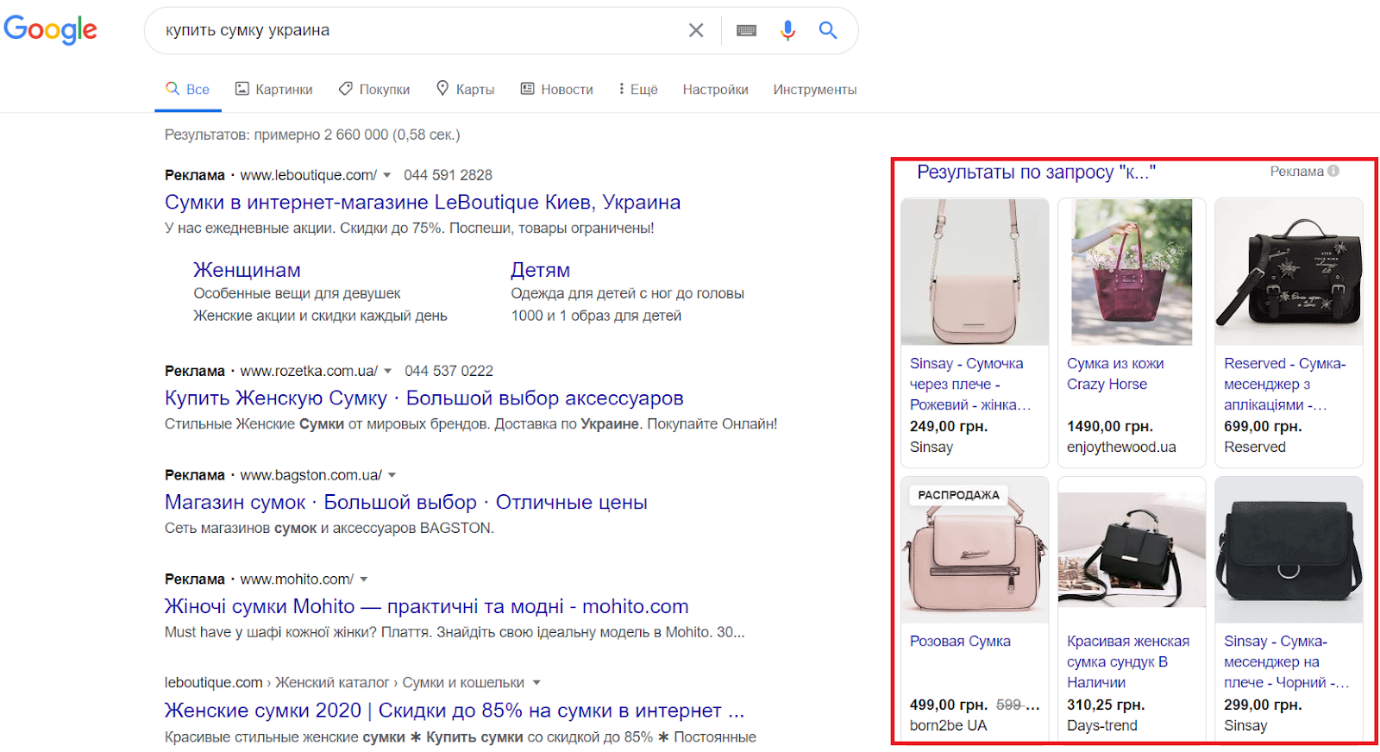
- Над выдачей поисковика:
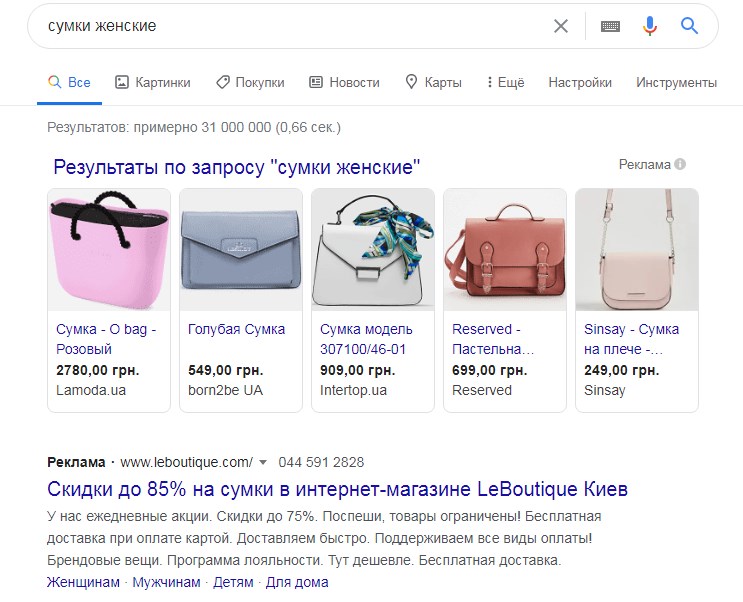
- Один товар, что встречается очень редко:
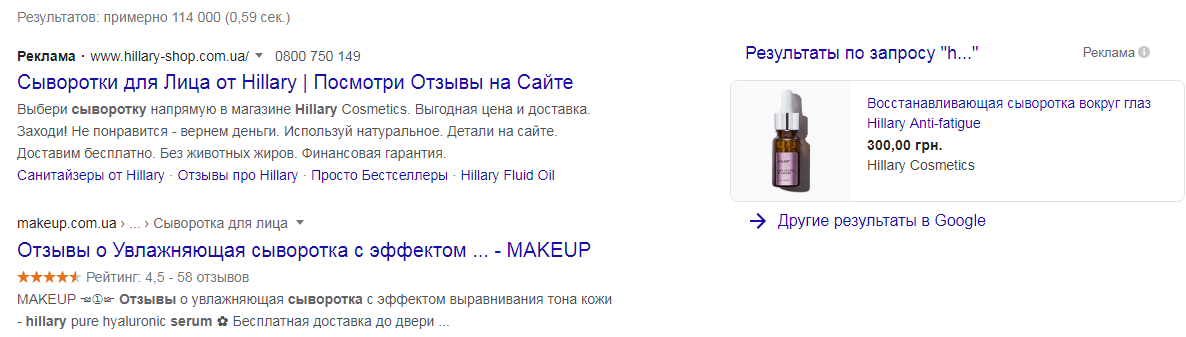
Настройка рекламы в Google Shopping: что для этого нужно?
Для того чтобы начать работу с Google Shopping понадобится следующее:
- Создать фид, который будет содержать всю необходимую информацию про рекламируемые товары (если вы веб-мастер по CMS OpenCart, рассмотрите возможность использования нашего модуля мульти-экспорта);
- Зарегистрироваться в самом Google;
- Зарегистрироваться в Merchant Center;
- Зарегистрироваться в Google Реклама.
Если у вас нет времени и знаний, чтобы разбираться во всех деталях и нюансах, пожалуйста, свяжитесь с нашими менеджерами по продажам, мы создадим рекламные кампании в Google Shopping, а также организуем размещение, присутствие и получение быстрого трафика с любой внешней площадки.
Создать аккаунты в системах Google и Google Реклама можно быстро и просто самостоятельно, поэтому перейдем к рассмотрению процессов разработки фида с данными и регистрации на сервисе Merchant Center.
Шаг №1. Google Merchant Center: создание учетной записи поэтапно
Прежде чем приступить к выполнению процедуры регистрации на сервисе Merchant Center, внимательно изучите раздел «правила» для того, чтобы предостеречь себя от попадания в неприятные ситуации. К примеру, нарушив некоторые пункты, можно обеспечить своему аккаунту временный бан или ограничение на показ определенных товаров (объявлений) в поисковой выдаче, что самое неприятное (в случае, если будет ограничен основной рекламируемый товар). Более серьезные нарушения могут повлечь за собой перманентную блокировку учетной записи (аккаунт блокируется навсегда).
«Безопасность оформления заказа» - это пункт, на который обратить внимание необходимо в первую очередь. Протокол https:// должен присутствовать на каждой странице, где у пользователя требуют его персональные данные при оформлении заказа. Это может быть корзина, форма для заполнения, личный кабинет, страница оплаты и др. Адрес такой страницы при этом должен выглядеть примерно так: https://sait.ru/information. В случае несоблюдения данного правила, аккаунт сразу блокируется до того момента, пока данная проблема не будет устранена:
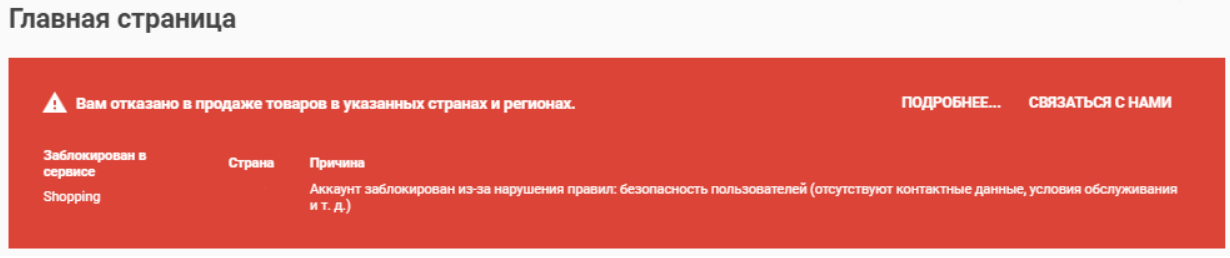
Учитывая все эти нюансы, не стоит пренебрегать правилами.
После того как авторизуетесь в аккаунте Google, переходите к регистрации в Merchant Center. Для этого клацаем по этой и попадаем на страницу входа и создания учетной записи:
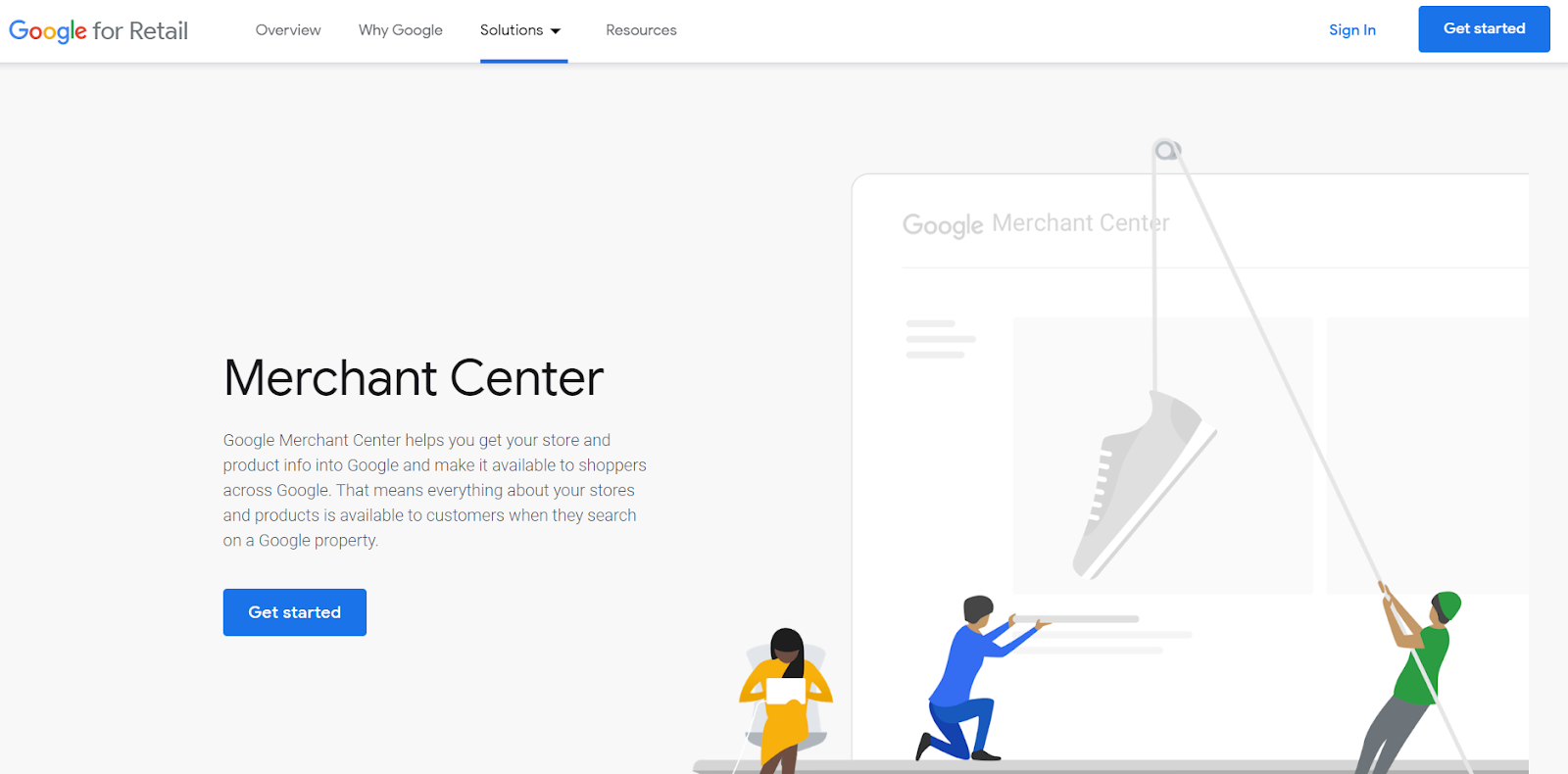
Нажав на кнопку «Get Started» вам необходимо будет ввести свой почтовый адрес, на который впоследствии будет зарегистрирован аккаунт.
Далее понадобится заполнить соответствующие поля с данными про вашу компанию:
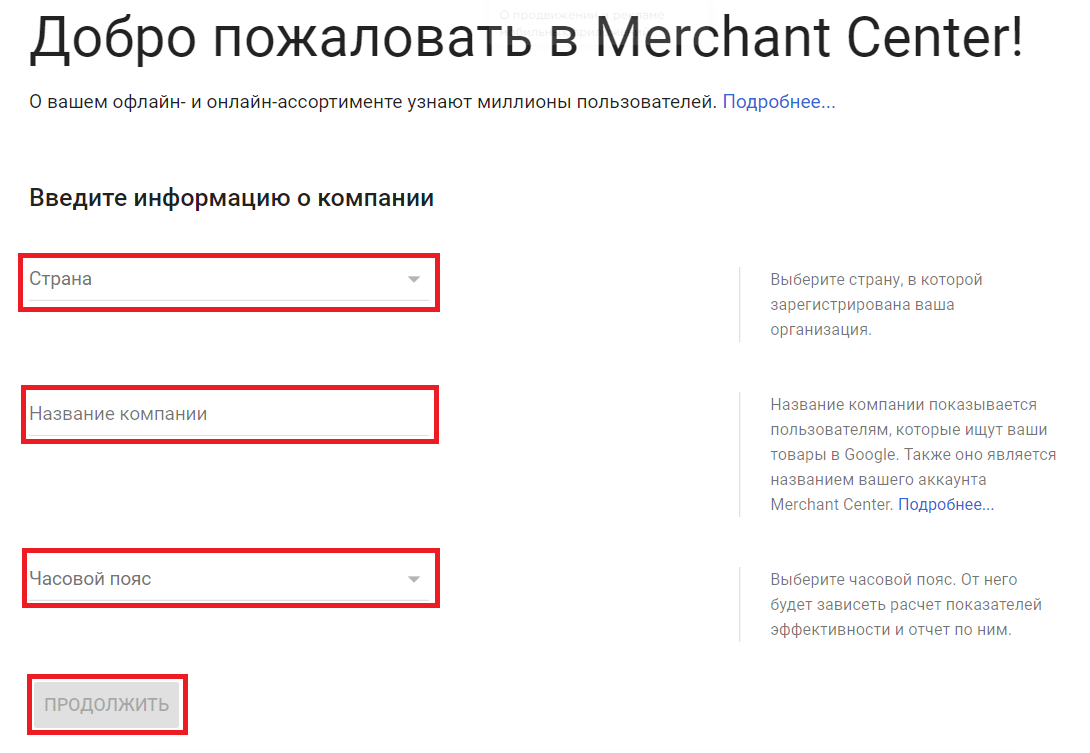
Используйте эту для того, чтобы узнать все подробности о требованиях к заполнению информации выше.
Рассмотрим также несколько немаловажных нюансов, которые также стоит учитывать при регистрации:
- «Как называется ваш магазин?» - одно из полей, требующих заполнения; здесь не требуется написание юридического имени компании. Впишите сюда именно то название магазина, которое хорошо будет известно покупателям, то, как его все называют, когда рекомендуют друзьям или вводят в поисковую строку. Вписанное в данное поле название магазина будет использоваться в оформленном рекламном объявлении.
- «На моем сайте присутствуют товары для взрослых» - пункт, требующий отметки (галочки) в случае, если на сайте присутствуют такого рода продукты. Стоит отметить, что пренебрежение данным правилом строго карается администраторами Merchant Center. Если во время проверки созданного аккаунта будет обнаружено, что на вашем сайте присутствует продукция 18+, а вы при этом не отметили соответствующее поле галочкой – аккаунт будет сразу заблокирован без рассмотрения снятия ограничений.
- Если вы при регистрации указали какие-либо данные на ваш взгляд некорректно, то не стоит волноваться, Merchant Center дает возможность редактировать информацию после создания аккаунта.
Далее необходимо принять условия пользования:
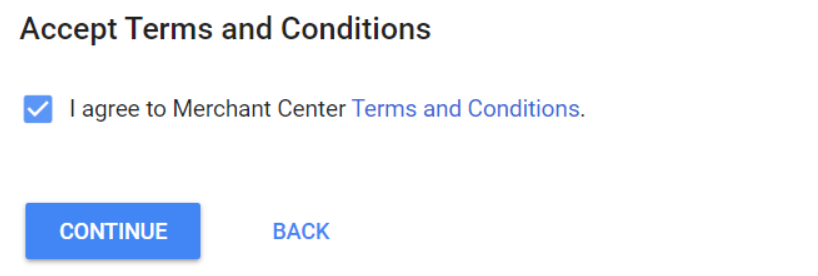
Следующим этапом будет выбор необходимых вам инструментов. Так как мы создаем шопинговую кампанию, то выбираем пункт «Товарные объявления». Что касается раздела «Платформы Гугл», то он подойдет только для Америки и Индии.
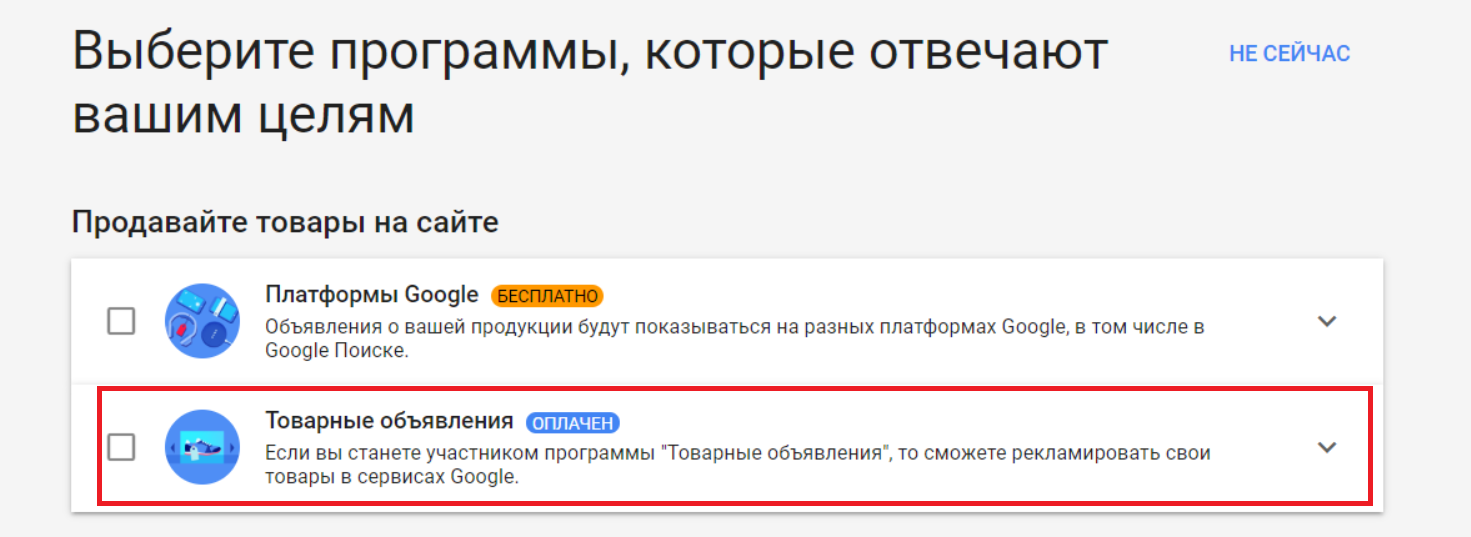
Шаг №2. Связываем Merchant Center с Google Реклама
Для установления связи между двумя учетными записями, находясь в личном кабинете Гугл Мерчант Центра, нажмите на «троеточие» в правом верхнем углу страницы. Далее в выпадающем окне с параметрами нужно выбрать пункт «связь с другими сервисами».
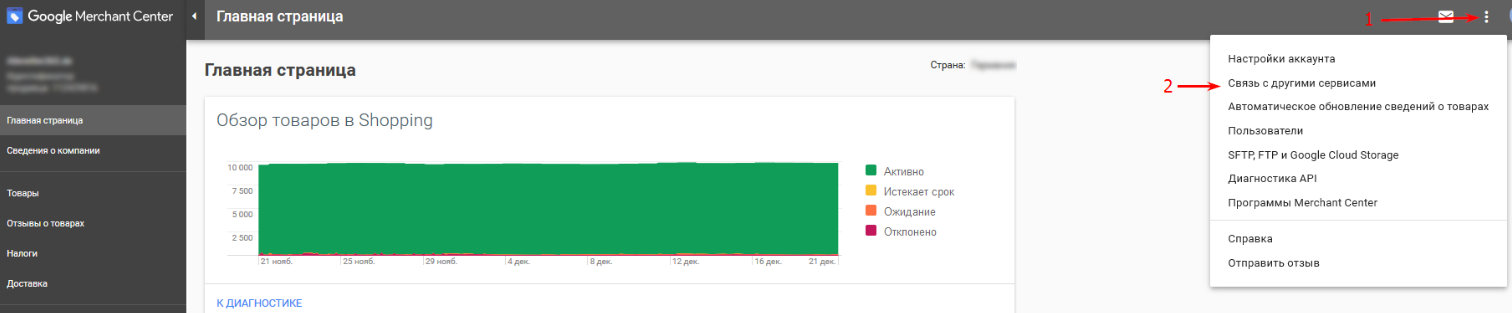
После откроется окно, в котором нужно нажать на «+» - кнопка будет синего цвета.
Следующий момент – поле для ввода идентификатора вашей учетной записи на сервисе Google Реклама. Вводим соответствующее число в поле и нажимаем «Отправить запрос создания связи».
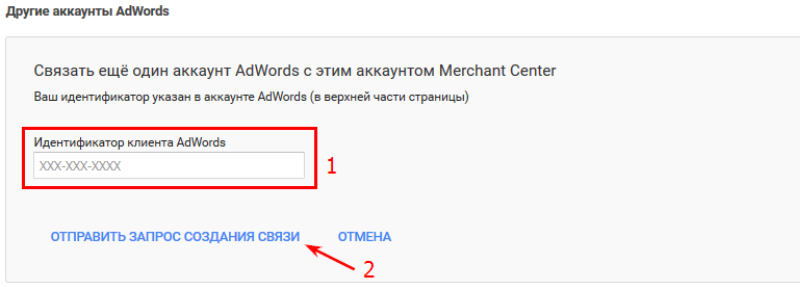
Если вы регистрировались в сервисах Google Реклама и Merchant Center при помощи одной электронной почты, тогда ждите автоматического установления связи. Если почты использовались разные, понадобится перейти в интерфейс Гугл Рекламы и подтвердить связь между аккаунтами.
Шаг №3. Создаем фид данных
Фид данных представляет собой файл, где собрана подробная информации о всей товарной продукции, которую предстоит рекламировать, используя Shopping кампанию. Данные в таком файле описываются при помощи специальных атрибутов, отдельных для каждого пункта информации о товаре. К примеру, за название товарной позиции отвечает атрибут «title», за описание – «description», а цена в свою очередь указывается в атрибуте «price».
Применяется несколько популярных форматов фид-файла. Из них:
- Текстовый формат – TXT;
- Сжатый файл архивного типа – ZIP;
- Текстовые документы, имеющие расширение .xml – XML;
- Сжатый XML или ZIP – GZ.
Рассмотрим подробнее основные атрибуты, требующие пояснений для пользователей ранга «новичок» в этом нелегком деле.
Title. Один из главных атрибутов, нужен для создания названия рекламируемого товара (продукта). На деле заполненный «тайтл» шопинговой кампании в выдаче выглядит так:
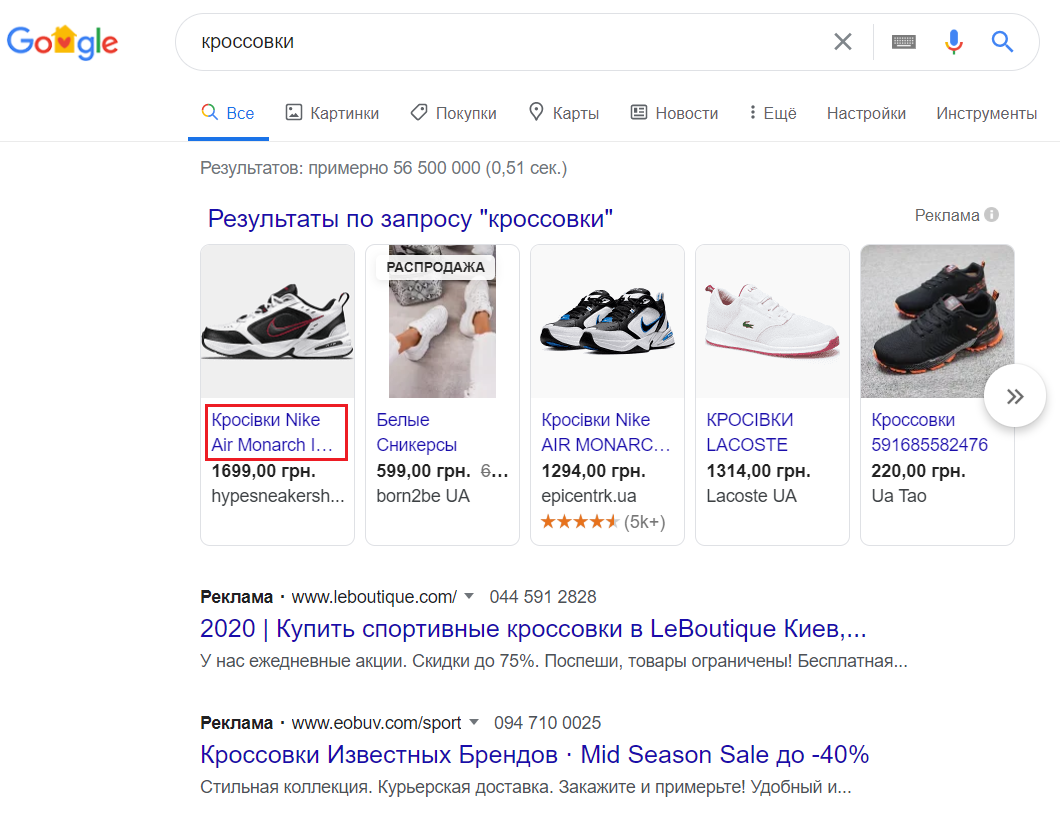
Description. Атрибут не менее важный и отвечает за краткое описание товарной позиции. Чтобы увидеть «дискрипшн», пользователю как правило необходимо кликнуть по рекламному объявлению. Также после того как ввели поисковый запрос можно перейти в раздел «Покупки» и просмотреть описание каждого товара:
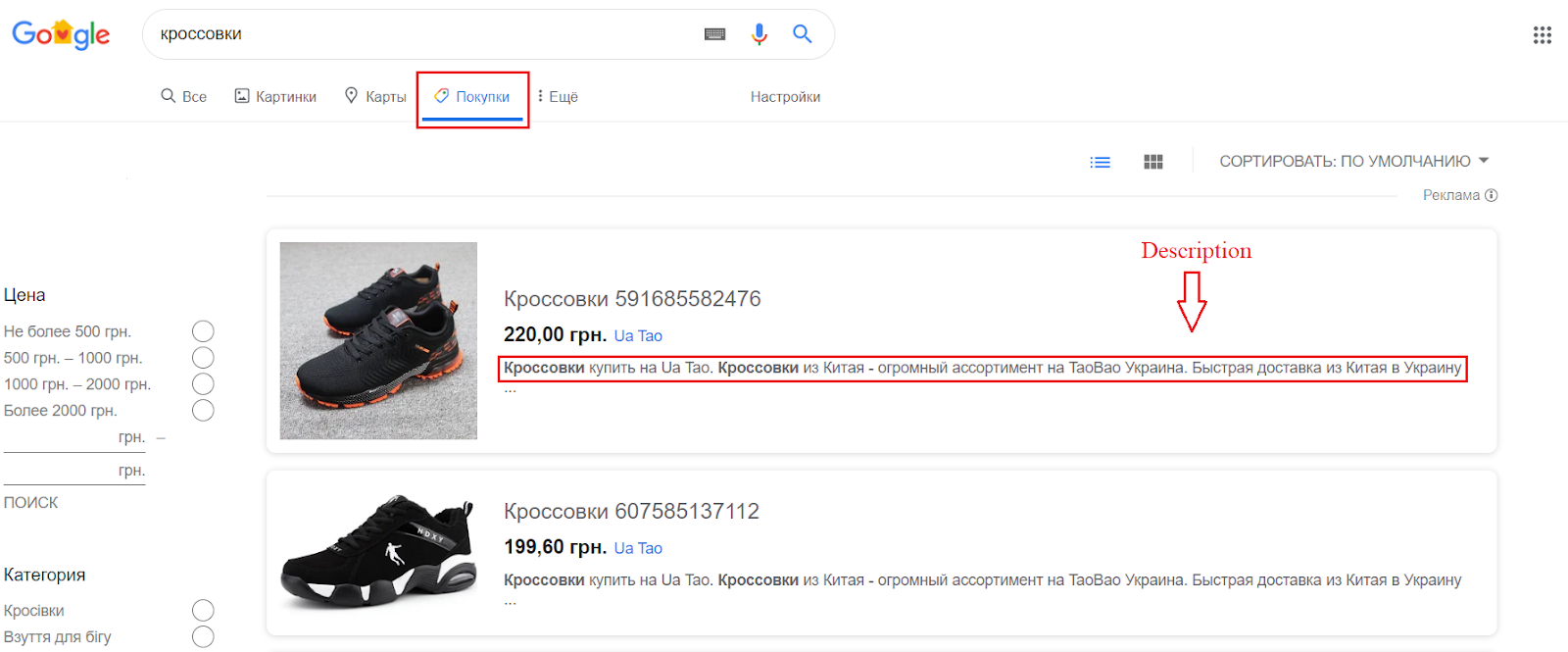
Поисковая система Google настроена таким образом, чтобы искать совпадение с поисковым запросом, просматривая прежде всего атрибуты title и description. Следовательно, при их заполнении постарайтесь использовать как можно больше важной информации и ключевых слов.
Допустим, вы создаете шопинговую кампанию, которая занимается продажей кухонного гарнитура, деревянных столов, к примеру. Вместо того, чтобы написать в поле с description фразу, вроде «Лучший стол из дерева, купить дешево», распишите ее подробнее, насколько позволяет максимальное количество символов данного атрибута - «Деревянные столы для кухни разной формы и размеров, изготовленные по технологии TopTrees, обеспечат комфорт и уют в помещении. Отлично подойдут под любой интерьер, являются универсальным вариантом. Простая сборка и установка». Если использовать второе описание, возрастет количество показов вашего объявления, поскольку вы затрагиваете сразу несколько ключевых запросов: «деревянный стол», «стол для кухни» и другие немаловажные в этой нише фразы и слова.
Google_product_category. Именно благодаря этому атрибуту поисковая система понимает, что за товар вы продаете в своем магазине. Атрибут также служит для повышения показателя релевантности рекламы. Проще говоря, поисковик знает, что он рекламирует, значит он покажет рекламу именно тому пользователю, которому необходим товар в объявлении.
Product_type. При помощи этого атрибута можно легко классифицировать все товары в фиде данных. Это даст возможность использовать структурированную информацию, что значительно упростит общую работу с шопинг-кампанией.
Custom_label_0–4. Атрибут, также помогающий классифицировать товары, разбивать их по группам. Цифры в конце означают, что общее количество меток, которое можно задать равно пяти, то есть Custom_label_0, Custom_label_1, Custom_label_2 и так до «5». Что касается уникальных значений данного атрибута, то их общее количество не должно превышать 1000 шт. Если число значений будет больше, в группы товары добавляться не будут.
Shipping. С помощью этого атрибута задается информация о возможных службах доставки от шопинг-кампании. Однако, использовать «Shipping» в файле фида данных мы не рекомендуем, поскольку атрибут не всегда работает корректно. В качестве альтернативы можно использовать раздел в личном кабинете Merchant Center – «Доставка». Перейдите в него и вручную пропишите все службы, с которыми сотрудничаете, и не забудьте цену за доставку указать:
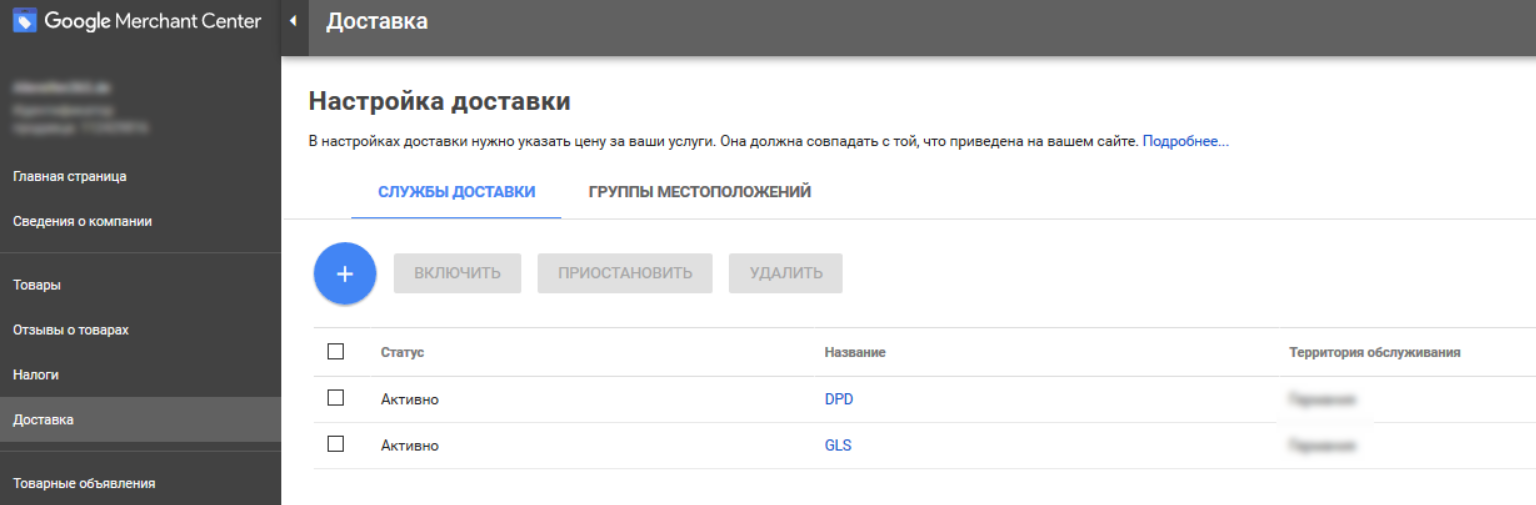
Важно. В случае постоянного обновления товарных позиций и цен на вашем сайте, могут происходить сбои в работе рекламы. Дабы избежать неловких ситуаций вариантом для подстраховки станет дополнительный фид данных с функцией «онлайн-ассортимент». Имея такой файл, беспокоиться про частые обновления товара или постоянно меняющуюся ценовую политику с вносимыми в нее скидками не нужно. Данный файл - более упрощенная версия основного фида данных. Он дает возможность пользоваться всего пятью атрибутами:
- Цена;
- Скидочная цена;
- Срок действия скидочной цены;
- Товарный идентификационный номер;
- Наличие товара на сайте.
Если вы постоянно расширяете свой ассортимент, наполняете магазин «свежими поступлениями», попутно устанавливая постоянные скидки, часто обновляя ценовую политику, то использование дополнительного фида данных вам никогда не помешает. Также этот файл помогает избавиться от такой неприятности, как блокировка аккаунта из-за отклоненных товаров. Если цена определенного товара на сайте отличается от той, что стоит в рекламе, такой товар отклоняется и рекламироваться не будет. Это как раз и связано с постоянным обновлением цен в магазине. Вы попросту можете забыть про эту мелочь, не отметить в шопинговой кампании изменение цены и товар будет отклонен системой. Следовательно, создание онлайн-фида данных будет хорошей подстраховкой. Если отклоненных товаров будет много – аккаунт блокируют. Так что не шутите с этим.
Шаг №4. Загружаем созданный фид
Как только убедились в том, что соответствующие фиды данных созданы и проверены на правильность, можно их грузить в интерфейс Merchant Center. Для этого переходим в «Товары», далее выбираем пункт «Фиды»:
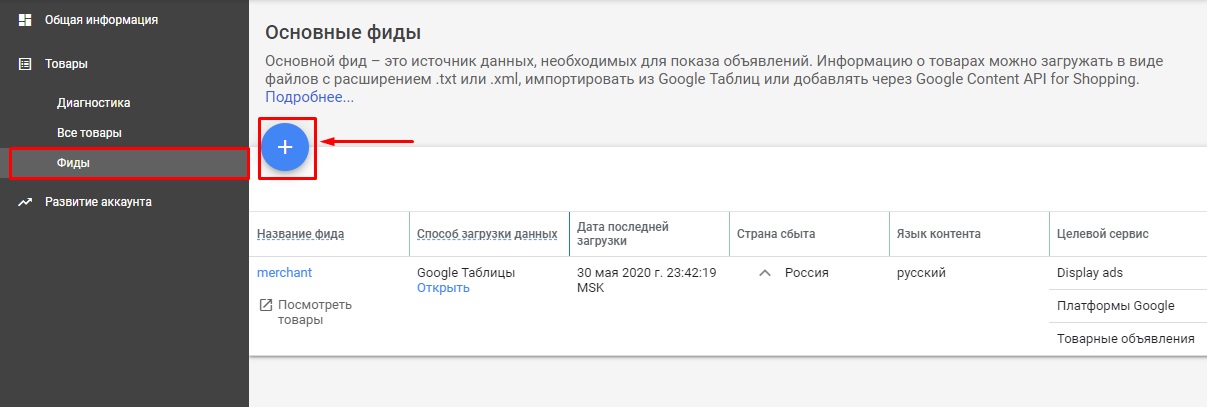
После необходимо указать следующие параметры для загрузки фида:
- На каком языке указано содержимое в файле фида данных;
- Страна сбыта;
- Сервисы, где будут продвигаться товары (по вашему желанию).
Не забывайте про поле «Display» - в нем необходимо убрать птичку в том случае, если загружаемый фид данных планируется использовать только в торговых кампаниях. Снятие галочки в этом пункте позволяет исключить все возможности использования созданного вами фида в динамическом ремаркетинге (контекстно-медийная сеть).
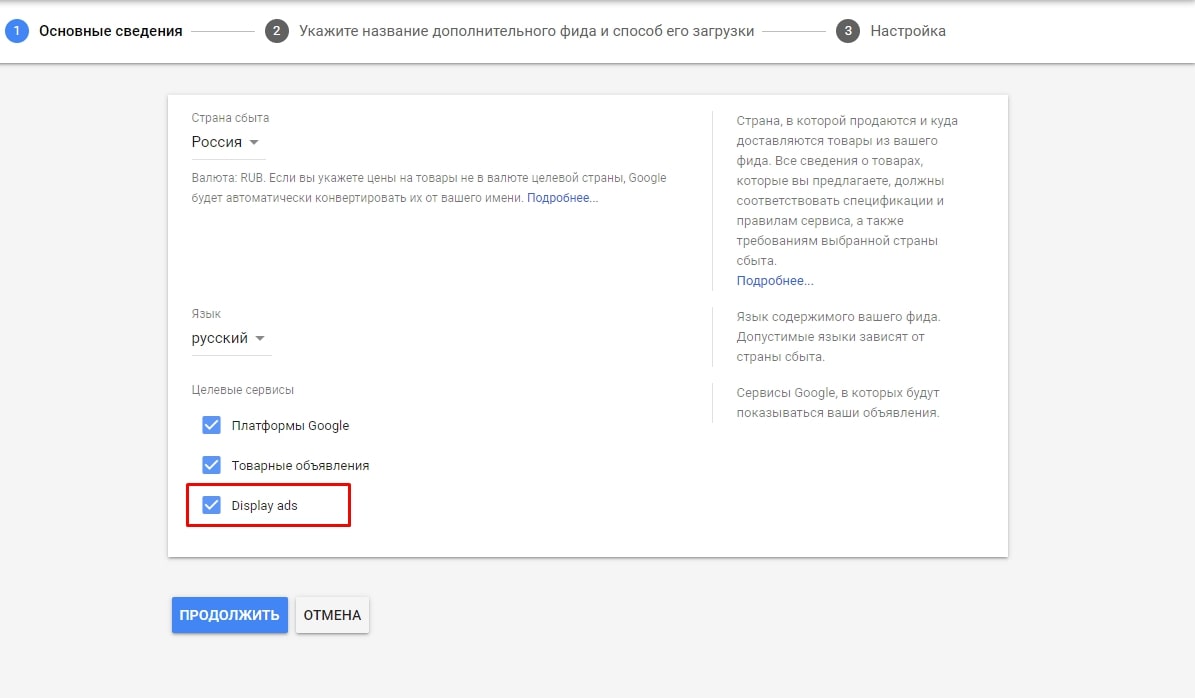 Далее, находясь в этом же окне сервиса Merchant Center, вам нужно выбрать, из какого места будет происходить загрузка данных. После выбора способа загрузки нажимаем «Продолжить»:
Далее, находясь в этом же окне сервиса Merchant Center, вам нужно выбрать, из какого места будет происходить загрузка данных. После выбора способа загрузки нажимаем «Продолжить»:
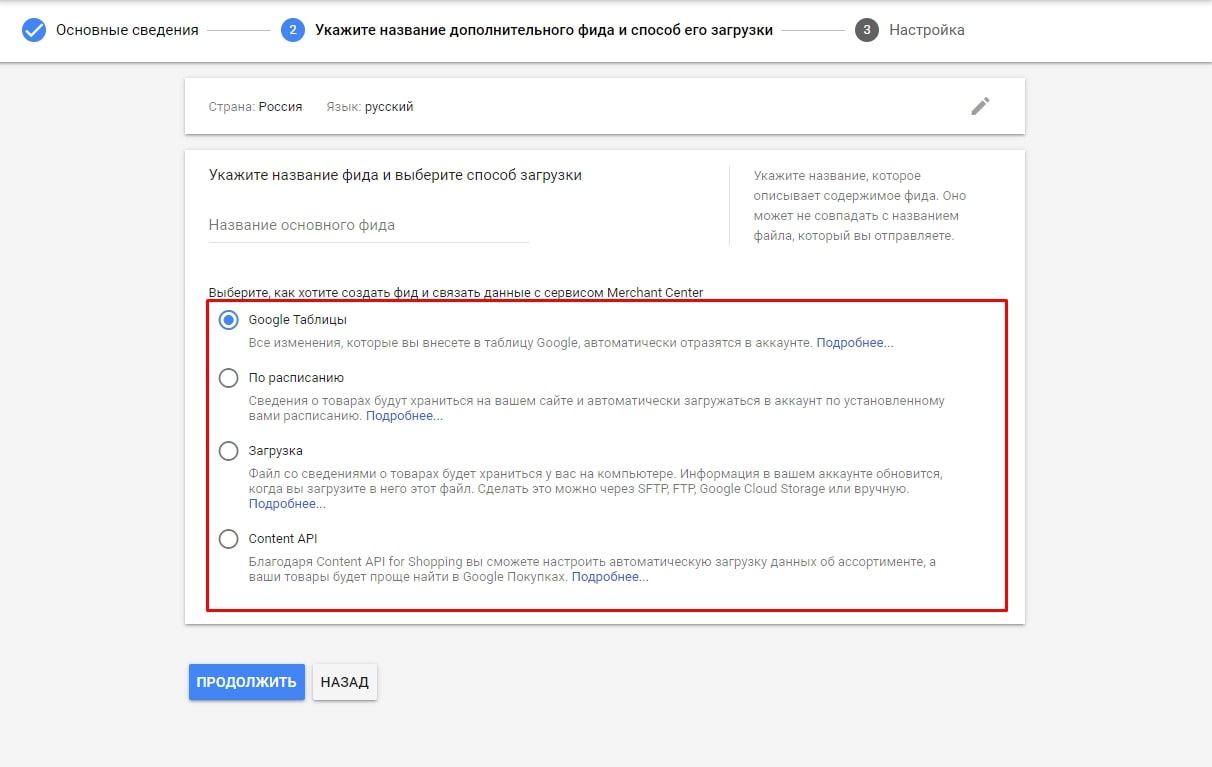 Теперь впишите время, когда будет происходить обновление фида данных. Указывая время, сопоставьте его с моментом обновления товарных позиций в вашем интернет-магазине. Это даст возможность сервису Merchant Center всегда получать от вас актуальную информацию о ценах и наличии товаров.
Теперь впишите время, когда будет происходить обновление фида данных. Указывая время, сопоставьте его с моментом обновления товарных позиций в вашем интернет-магазине. Это даст возможность сервису Merchant Center всегда получать от вас актуальную информацию о ценах и наличии товаров.
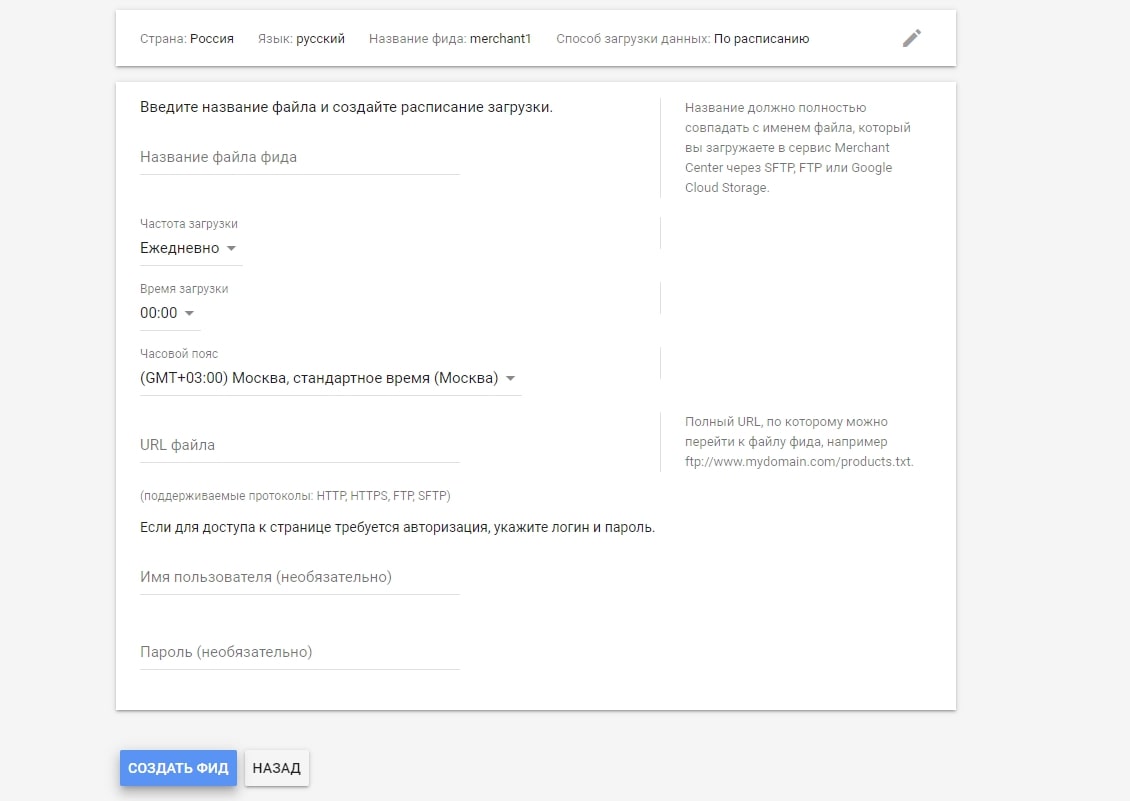 После заполнения всех необходимых полей начнется процесс загрузки фида. Как правило, времени на это понадобится около 2-20 мин. Все зависит от плотности фида данных, если товаров много – быстрой обработки файла ждать не стоит.
После заполнения всех необходимых полей начнется процесс загрузки фида. Как правило, времени на это понадобится около 2-20 мин. Все зависит от плотности фида данных, если товаров много – быстрой обработки файла ждать не стоит.
Чтобы проверить готовность выгрузки фида на сервис достаточно клацнуть мышью по его названию. Откроется окно с тремя разделами: «проблемы с товарами», «проблемы с фидом», «проблемы с аккаунтом». К примеру, при загрузке будет выявлена проблема с одним аккаунтом, тогда в разделе будет написано «1 проблема с аккаунтом». Перейдя в данный раздел, вам распишут суть проблемы и пути ее решения.
Если фид данных загружен и не имеет никаких проблем, значит теперь можно создать свою первую торговую кампанию.
Shopping кампания: как правильно создать?
Первым делом переходим в настройки на аккаунте Google Ads (AdWords). Чтобы создать новую кампанию, нажимаем на плюс и во всплывающем окне выбираем вкладку «Новая кампания»:
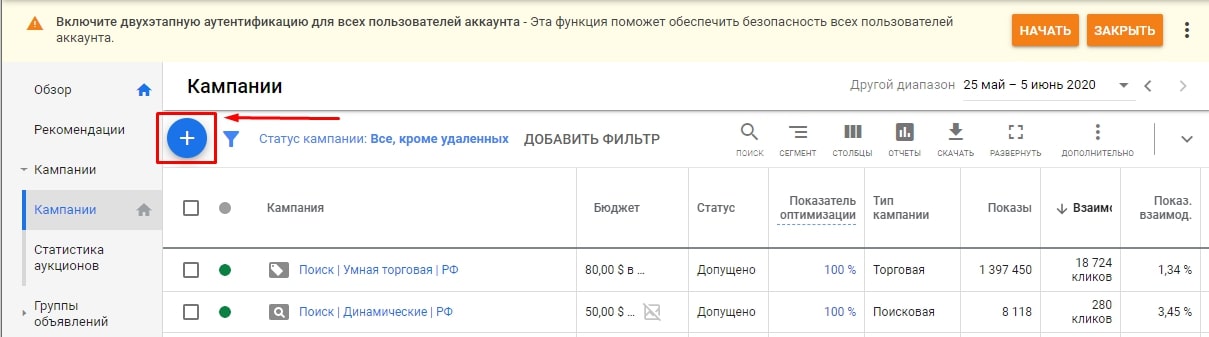
Далее необходимо выбрать цель:
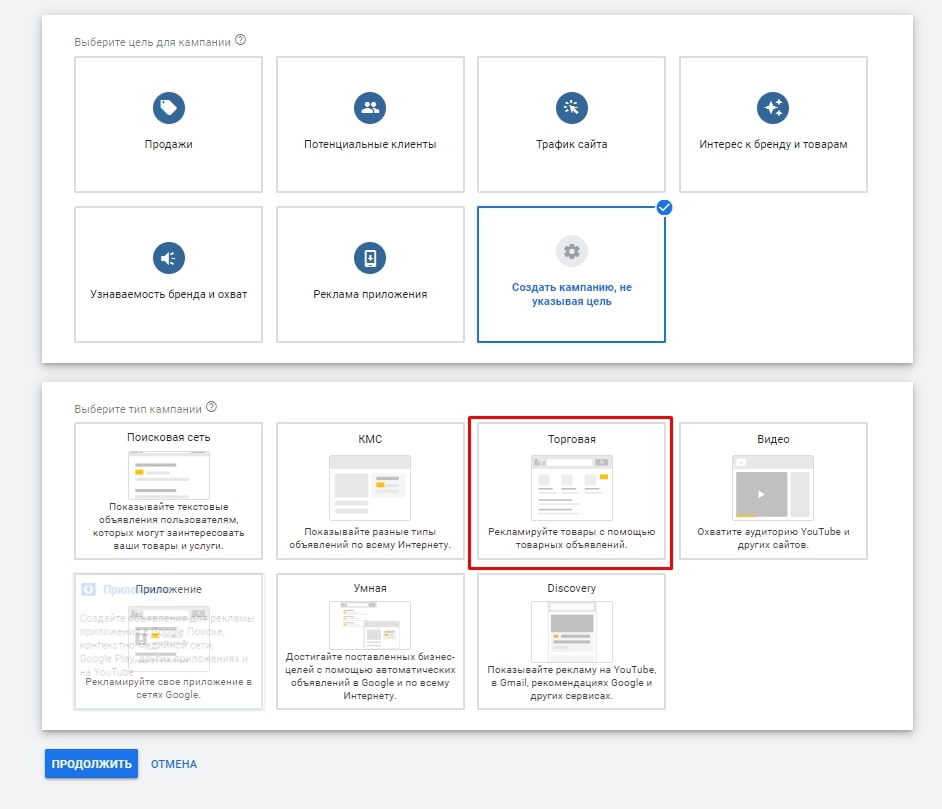
В следующем окне при выборе типа кампании кликаем «Торговая»:
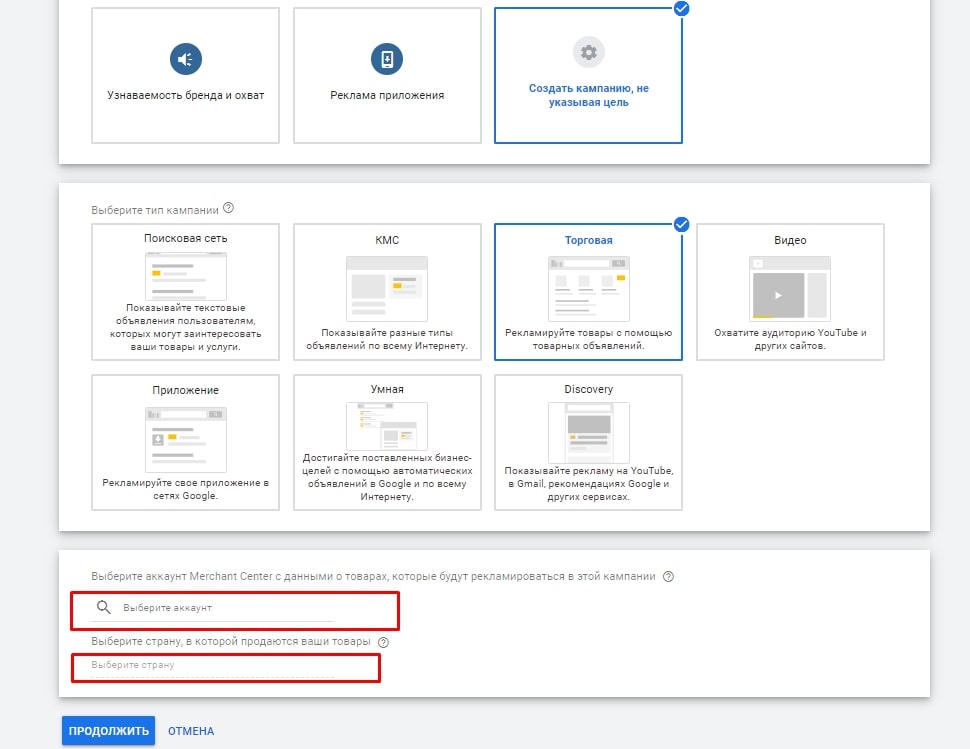
После будет предложено выбрать фид с данными, который был уже ранее загружен на сервис Merchant Center:
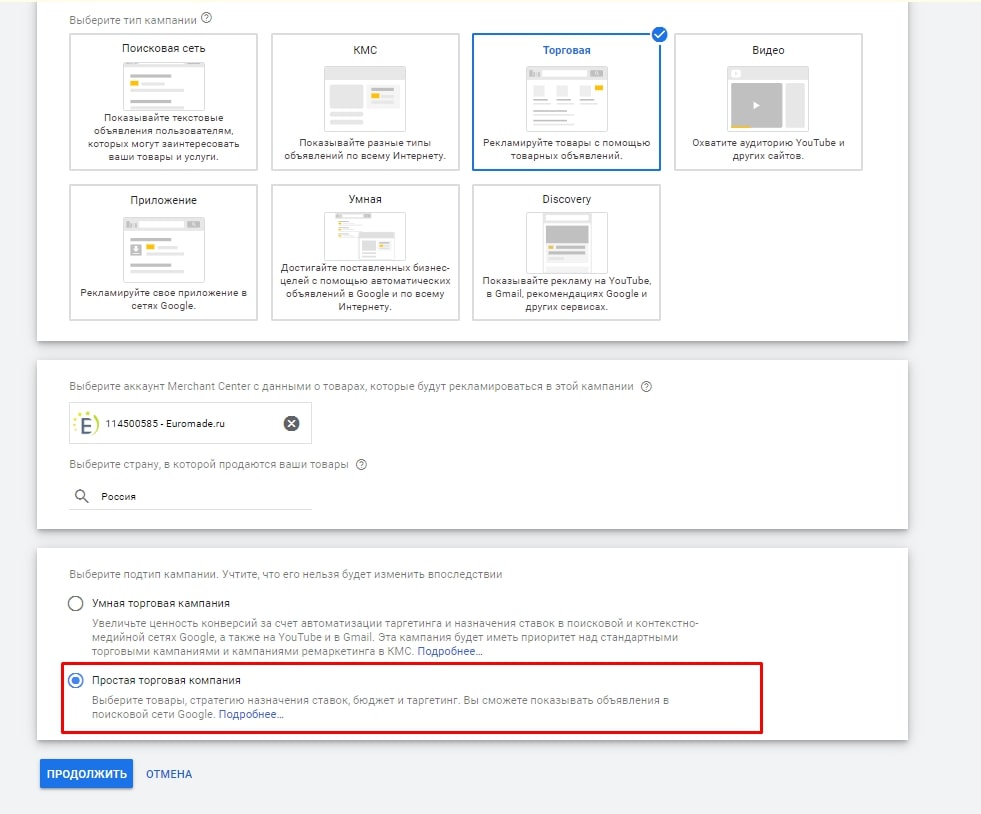
Далее идет страна сбыта, указываем нужную:
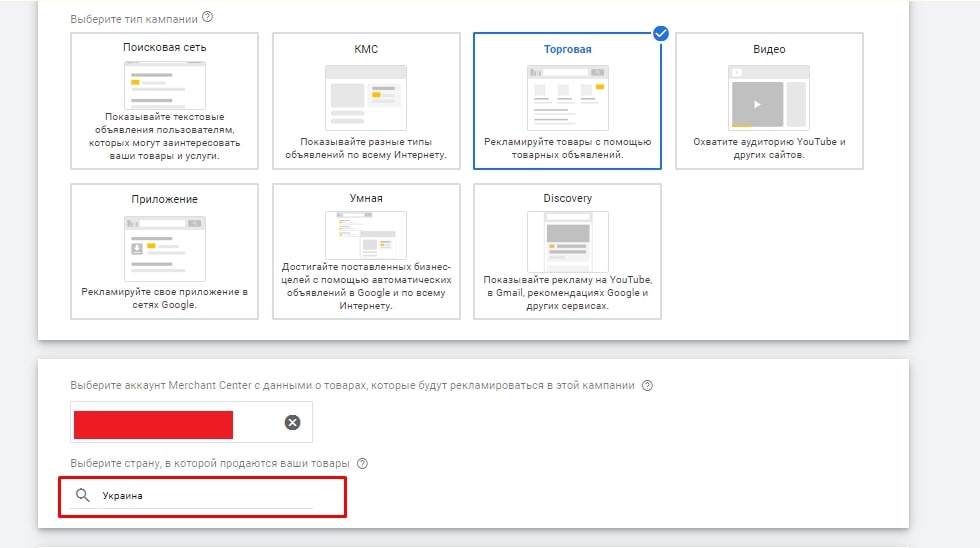
Следующим шагом будет выбор типа кампании: обычный или «смарт» (умная шопинг-кампания). Ставим галочку на нужной вам и указываем среднюю сумму расходов в день:
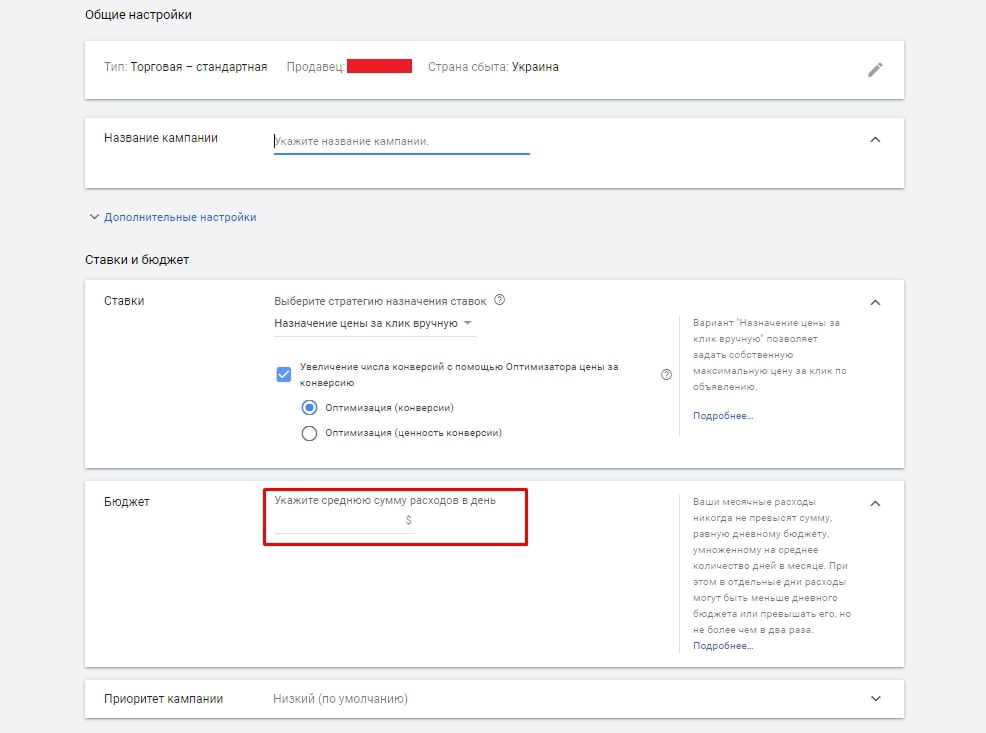
После указываем стратегию и регион показа:
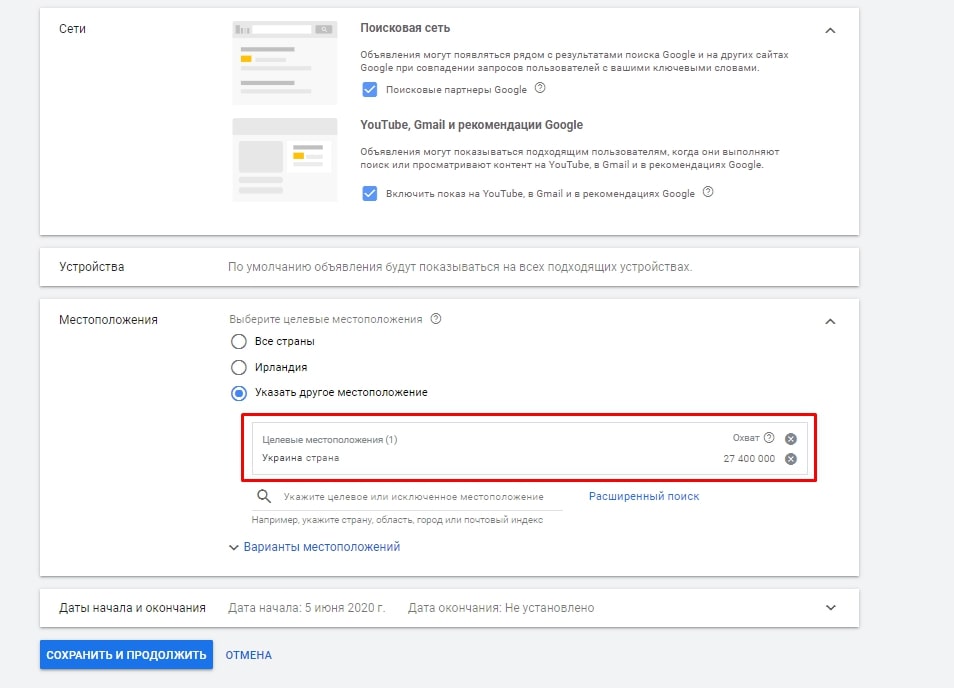
Заключение
Чтобы получить быстрый трафик из Google выполняем следующее:
- Создаем аккаунты в сервисах: Google, Google Merchant Center, Google Реклама. Последние два связываем между собой, подтверждаем свое право на сайт;
- Занимаемся разработкой фида данных, прорабатываем каждый товар, расписываем атрибуты, создаем дополнительный файл онлайн-фида;
- Выгружаем созданные фиды данных на Merchant Center, ожидаем проверку и обработку файлов, запускаем торговую кампанию.
- Пополняем счёт, получаем трафик, продаём товары.
- Анализируем работу рекламных кампаний, проводим корректировку, оптимизацию, чтобы продавать ещё больше.
Повторим материал. Google Shopping – это инструмент эффективного продвижения, позволяющий получить быстрый трафик и продажи, буквально через пару дней после запуска интернет-магазина.
Данный вид рекламы отлично работает в связке с интернет-магазинами, которые позаботились о детальной проработке SEO-структуры интернет-магазина. Настраивая рекламные кампании для интернет-магазина, разработанного в веб-студии NeoSeo, мы настраиваем рекламу не на широкие категории вида “Телевизоры” или “Шкафы купе”, – когда пользователь ещё не понимает, что именно он хочет в телевизорах или в шкафах-купе, а прежде всего, выкупаем весь трафик, который относится к узко заточенным под определённые группы запросов посадочные страницы в рамках такой широкой товарной категории. Например, как в этом кейсе: https://neoseo.com.ua/case-seo-struktura-internet-magazina-mebeli, мы создали SEO-структуру для интернет-магазина мебели и сейчас мы можем:
- Настроить рекламу на посадочную страницу “шкафы-купе” и получить много нецелевого трафика, который слабо конвертируется в продажи, или…
- Настроить рекламу товаров, которые относятся к группе запросов “двухдверные шкафы-купе с антресолью” и получить меньше трафика, но больше продаж. Пользователи, которые задают многословные уточняющие запросы, точно знают, что ищут, поэтому и быстрее покупают. Это особенно важно на старте, когда у вас нет возможности экспериментировать, вам нужен очень заинтересованный в ваших товарах посетитель, а не “зевака”. Вам нужен трафик, который даёт продажи, а не вопросы.
Если вы разделяете наше видение, мы с удовольствием настроим рекламные кампании в Google Shopping самым эффективным для вас способом, чтобы вы покупали на начальной стадии продвижения самый высококонверсионный трафик. Когда мы с вами “скушаем” всю траву на этом поле, рассмотрим и другие варианты привлечения хорошо окупаемого трафика, но !сначала продажи.
Всегда рады помочь развитию вашего бизнеса,
Команда NeoSeo.



